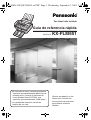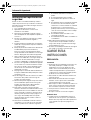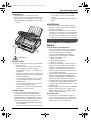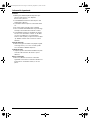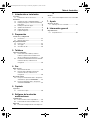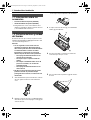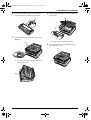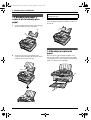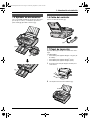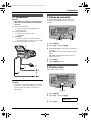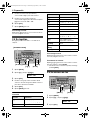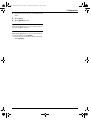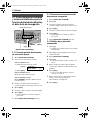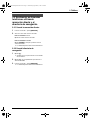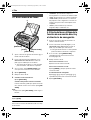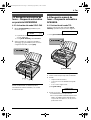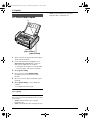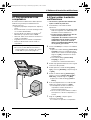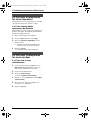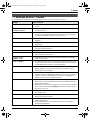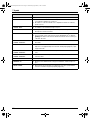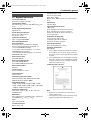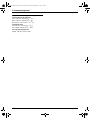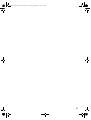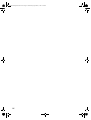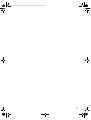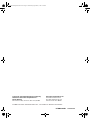Panasonic KXFLM651 Instrucciones de operación
- Categoría
- Impresión
- Tipo
- Instrucciones de operación

Fax láser todo incluido
Guía de referencia rápida
Modelo Nº KX-FLM651
LEl cartucho de tóner incluido inicialmente
imprimirá aproximadamente 800 hojas de
tamaño carta. Compre un cartucho de
tóner (Modelo Núm. KX-FA83), que
imprimirá aproximadamente 2.500 hojas*.
*La cantidad de impresión variará en
función del uso real.
Gracias por adquirir un fax
Panasonic. Consulte las
instrucciones de operación
para obtener mayores
detalles.
FLM651-PFQW2349ZA-es.PDF Page 1 Wednesday, September 7, 2005 3:46 PM

Información importante
2
Infor mación impor tanteInst ruccione s de seguri dad
Instrucciones importantes de
seguridad
Cuando se utilice esta unidad, tendrán que tomarse
siempre las precauciones que se indican a continuación
para reducir el riesgo de incendio, descargas eléctricas o
lesiones personales.
1. Lea y entienda todas las instrucciones.
2. Siga todas las advertencias e instrucciones
marcadas en esta unidad.
3. Desenchufe esta unidad de la toma de corriente
antes de limpiarla. No utilice limpiadores líquidos ni
en aerosol.
4. No utilice esta unidad cerca del agua; por ejemplo,
cerca de una bañera, lavadora, fregadero o
similares.
5. Coloque firmemente la unidad sobre una superficie
estable. Si se cayera podría estropearse seriamente
y/o causar lesiones.
6. No tape las ranuras de la cubierta ni las aberturas de
la unidad. Éstas proporcionan ventilación y
protección contra el sobrecalentamiento. Nunca
coloque la unidad cerca de radiadores, ni en un lugar
donde no disponga de una ventilación apropiada.
7. Utilice solamente el tipo de alimentación eléctrica
marcado en la unidad. Si no está seguro del tipo de
alimentación eléctrica suministrada a su hogar,
consulte a su distribuidor o compañía eléctrica local.
8. Por motivos de seguridad esta unidad está equipada
con un enchufe con conexión a tierra de tres clavijas.
Si no tiene la toma de corriente apropiada, instale
una. No anule esta característica de seguridad
manipulando el enchufe.
9. No ponga objetos encima del cable de alimentación.
Coloque la unidad donde nadie pueda pisar el cable
ni tropezarse con él.
10. No sobrecargue las tomas de corriente ni los cables
de extensión. Esto podría causar un riesgo de
incendio o descarga eléctrica.
11. Nunca meta objetos de ninguna clase por las ranuras
de esta unidad. Esto podría causar un riesgo de
incendio o descarga eléctrica. Nunca derrame
ningún líquido encima de esta unidad.
12. Para reducir el riesgo de sufrir una descarga
eléctrica no desarme esta unidad. Cuando necesite
realizar reparaciones, lleve la unidad a un centro de
servicio autorizado. La apertura o extracción de las
cubiertas puede exponerle a voltajes peligrosos u
otros riesgos. El ensamblaje mal hecho puede
causar descargas eléctricas cuando se utilice la
unidad posteriormente.
13. Desenchufe esta unidad de la toma de corriente y
comuníquese con un centro de servicio autorizado
cuando se produzcan las condiciones siguientes:
A. Si el cable de alimentación está dañado o
pelado.
B. Si se derrama líquido sobre la unidad.
C. Si la unidad ha sido expuesta a la lluvia o al
agua.
D. Si la unidad no funciona normalmente siguiendo
las instrucciones de funcionamiento. Ajuste
solamente los controles indicados en el manual
de instrucciones. Los ajustes mal hechos
pueden producir averías y será necesario que un
centro de servicio autorizado realice un trabajo
de reparación intensivo.
E. Si la unidad ha sufrido una caída o se ha
estropeado físicamente.
F. Si la unidad muestra un cambio considerable en
su rendimiento.
14. Evite utilizar teléfonos durante las tormentas, a
excepción de los de tipo inalámbrico. Existe un
riesgo remoto de que se produzca una descarga
eléctrica debido a los rayos.
15. No utilice esta unidad para informar de una fuga de
gas cuando se encuentre cerca de la fuga.
GUARDE ESTAS
INSTRUCCIONES
PRECAUCIÓN:
Instalación
L
Después de mover la unidad de un área fría a otra
más cálida, permita que se adapte a la nueva
temperatura y no la conecte durante unos 30
minutos. Si la conecta demasiado pronto tras un
cambio de temperatura brusco, puede formarse
condensación en el interior de la unidad y pueden
producirse errores de funcionamiento.
L
Nunca instale los cables del teléfono durante una
tormenta eléctrica.
L
Nunca instale las tomas del teléfono en lugares
húmedos, a menos que la toma esté diseñada
específicamente para ese tipo de lugar.
L
Nunca toque los cables o terminales de teléfono sin
aislar, a menos que la línea telefónica haya sido
desconectada en el punto de conexión a la red.
L
Tome precauciones cuando instale o modifique
líneas telefónicas.
L
No toque el enchufe con las manos mojadas.
Radiación láser
L
La impresora de esta unidad utiliza un láser. La
utilización de controles, ajustes o procedimientos
distintos de los que aquí se describen puede tener
como resultado una exposición peligrosa a la
radiación.
FLM651-PFQW2349ZA-es.book Page 2 Wednesday, September 7, 2005 3:46 PM

Información importante
3
Unidad del fusor
L
La unidad del fusor se calienta. No la toque.
L
Durante la impresión o inmediatamente después de
que ésta finalice, el área situada cerca de la salida
del papel de impresión (
1
) también se calienta. Esto
es normal.
Cartucho de tóner
L
Tome las siguientes precauciones cuando manipule
el cartucho de tóner:
– No deje el cartucho de tóner fuera de la bolsa
protectora durante un periodo de tiempo
prolongado. De lo contrario, se reducirá la vida
útil del tóner.
– Si ingiere tóner, beba varios vasos de agua para
diluir el contenido del estómago y busque ayuda
médica inmediatamente.
– Si el tóner entra en contacto con los ojos, lávelos
con agua abundante y busque ayuda médica
inmediatamente.
– Si el tóner entra en contacto con la piel, lave el
área con agua abundante y jabón.
– Si inhala tóner, muévase a un área donde haya
aire fresco y consulte al médico.
Unidad de tambor
L
Lea las instrucciones de la página 6 antes de
comenzar la instalación de la unidad del tambor.
Después de leerlas, abra la bolsa protectora de la
unidad del tambor. La unidad del tambor contiene un
tambor fotosensible. La exposición a la luz puede
dañarlo. Después de abrir la bolsa protectora:
– No exponga la unidad del tambor a la luz durante
más de 5 minutos.
– No toque ni raye la superficie verde del tambor.
– No coloque la unidad del tambor cerca del polvo
o la suciedad, o en una zona de humedad
elevada.
– No exponga la unidad del tambor a la luz directa
del sol.
ADVERTENCIA:
L
Para evitar el riesgo de un incendio o descarga
eléctrica, no exponga este producto a la lluvia ni a
ningún tipo de humedad.
L
Desenchufe esta unidad de la toma de corriente si
emite humo o un olor anormal, o si hace algún ruido
inusual. Estas condiciones pueden provocar fuego o
descarga eléctrica. Confirme que ya no emita humo
y comuníquese con un centro de servicio autorizado.
Para obtener un rendimiento
óptimo
Cartucho de tóner y unidad del tambor
L
Para un funcionamiento óptimo, se recomienda el
uso de cartuchos de tóner y unidades de tambor
genuinas de Panasonic. No nos hacemos
responsables por problemas que puedan ser
causados por un cartucho de tóner o unidad de
tambor que no sean Panasonic:
– Daños a la unidad
– Mala calidad de impresión
– Operación incorrecta
L
En el proceso de impresión, se utiliza calor para
fundir el tóner sobre la página. Como resultado, es
normal que la unidad genere un olor durante la
impresión y algún tiempo después de que ésta
finalice. Asegúrese de utilizar la unidad en un área
con una ventilación adecuada.
L
Para aumentar la vida útil de la unidad del tambor, la
unidad nunca debe apagarse inmediatamente
después de imprimir. Déjela encendida durante un
mínimo de 30 minutos después de la impresión.
L
No tape las ranuras de la cubierta ni las aberturas de
la unidad. Revise regularmente las aberturas de
ventilación y quite la acumulación de polvo con una
aspiradora (
2
).
L
Cuando cambie el cartucho de tóner o la unidad del
tambor, no permita que el polvo, el agua u otros
líquidos entren en contacto con el tambor. Podría
afectar la calidad de impresión.
Electricidad estática
L
Para evitar que la electricidad estática dañe los
conectores de las interfaces u otros componentes
eléctricos dentro de la unidad, toque una superficie
metálica antes de tocar los componentes.
Unidad del fusor
1
2
2
FLM651-PFQW2349ZA-es.book Page 3 Wednesday, September 7, 2005 3:46 PM

Información importante
4
Ambiente
L
Mantenga la unidad alejada de dispositivos que
generen ruido eléctrico, como lámparas
fluorescentes y motores.
L
La unidad deberá mantenerse libre de polvo, alta
temperatura y vibración.
L
La unidad no deberá exponerse a la luz directa del
sol.
L
No coloque objetos pesados sobre la unidad.
L
Si no va a utilizar la unidad durante un periodo largo
de tiempo, desenchúfela de la toma de corriente.
L
La unidad debe mantenerse alejada de las fuentes
de calor como calentadores, estufas, etc. No debe
colocarse en habitaciones con temperaturas
inferiores a 10 °C (50 °F) o superiores a 32,5 °C (90,5
°F). También se debe evitar colocarla en sótanos
húmedos.
Papel de impresión
L
Almacene el papel sin utilizar en el paquete original,
en un lugar fresco y seco. De lo contrario, puede
verse afectada la calidad de impresión.
Cuidado de rutina
L
Limpie la superficie externa de la unidad con un paño
suave. No utilice bencina, disolventes o polvos
abrasivos.
Marcas comerciales:
L
Microsoft y Windows son marcas comerciales
registradas o bien marcas comerciales de Microsoft
Corporation en los Estados Unidos y/o en otros
países.
FLM651-PFQW2349ZA-es.book Page 4 Wednesday, September 7, 2005 3:46 PM

Tabla de Contenidos
5
1. Tabla de Conten idos
1. Introducción e instalación
Accesorios
1.1 Información sobre los accesorios..................
6
Instalación
1.2 Cartucho de tóner y unidad del tambor.........
6
1.3 Bandeja para papel y cubierta de la bandeja
para papel .....................................................
8
1.4 Bandeja receptora de papel..........................
8
1.5 Apilador de documentos ...............................
9
1.6 Cable del auricular ........................................
9
1.7 Papel de impresión........................................
9
2. Preparación
Conexiones y configuración
2.1 Conexiones .................................................
11
2.2 Modo de marcación ....................................
11
Programación inicial
2.3 Fecha y hora ...............................................
11
2.4 Su logotipo ..................................................
12
2.5 Su número de fax........................................
12
3. Teléfono
Marcación automática
3.1 Cómo almacenar nombres y números
telefónicos para la función de marcación
directa y el directorio de navegación...........
14
3.2 Realización de llamadas telefónicas utilizando
marcación directa y el directorio de
navegación..................................................
15
4. Fax
Envío de faxes
4.1 Envío manual de faxes................................
16
4.2 Envío de faxes utilizando la función de
marcación directa y el directorio de
navegación..................................................
16
Recepción de faxes
4.3 Recepción automática de faxes – Respuesta
automática en posición ENCENDIDA .........
17
4.4 Recepción manual de faxes – Respuesta
automática APAGADA.................................
17
5. Copiado
Copiadora
5.1 Cómo hacer copias .....................................
18
6. Software de la estación
multifunciones
Configuración
6.1 Para conectarse a una computadora ..........
19
6.2 Para instalar la estación multifunciones......
19
Impresión
6.3 Para usar la máquina de fax como impresora.
20
Escaneo
6.4 Para usar la máquina de fax como escáner
20
7. Ayuda
Mensajes de error
7.1 Mensajes de error – Pantalla ......................
21
8. Información general
Especificaciones
8.1 Especificaciones .........................................
23
FLM651-PFQW2349ZA-es.book Page 5 Wednesday, September 7, 2005 3:46 PM

1. Introducción e instalación
6
1 Introducción e instalaciónAccesorios
1.1 Información sobre los
accesorios
–
Cartucho de tóner de repuesto (KX-FA83)
–
Unidad del tambor de repuesto (KX-FA84)
L
Para garantizar el correcto funcionamiento de la
unidad, recomendamos utilizar un cartucho de tóner
y una unidad de tambor Panasonic.
Inst alaci ón
1.2 Cartucho de tóner y unidad
del tambor
El cartucho de tóner que se incluye es para uso inicial.
Imprimirá aproximadamente 800 páginas tamaño carta
con un área de imagen del 5 %.
Atención:
L
Lea las siguientes instrucciones antes de
comenzar la instalación. Después de leerlas,
abra la bolsa protectora de la unidad del tambor.
La unidad del tambor contiene un tambor
fotosensible. La exposición a la luz puede
dañarlo. Después de abrir la bolsa protectora:
– No exponga la unidad del tambor a la luz
durante más de 5 minutos.
– No toque ni raye la superficie verde del
tambor.
– No coloque la unidad del tambor cerca del
polvo o la suciedad, o en una zona de
humedad elevada.
– No exponga la unidad del tambor a la luz
directa del sol.
L
No deje el cartucho de tóner fuera de la bolsa
protectora durante un periodo de tiempo
prolongado. De lo contrario, se reducirá la vida
útil del tóner.
1
Antes de abrir la bolsa protectora del nuevo cartucho
de tóner, agítela en dirección vertical más de 5
veces.
2
Extraiga el cartucho de tóner y la unidad del tambor
de las bolsas protectoras. Despegue el sello (
1
) del
cartucho de tóner.
L
No toque ni raye la superficie verde del tambor.
3
Coloque el cartucho de tóner (
1
) en la unidad del
tambor (
2
) verticalmente.
4
Presione hacia abajo con firmeza el cartucho de
tóner hasta que encaje en su sitio.
5
Gire con firmeza las dos palancas (
1
) del cartucho
de tóner.
1
1
2
1
FLM651-PFQW2349ZA-es.book Page 6 Wednesday, September 7, 2005 3:46 PM

1. Introducción e instalación
7
6
Para instalar el cartucho de tóner correctamente,
asegúrese de que los triángulos (
1
) coincidan.
7
Levante la cubierta frontal (
1
), mientras presiona
OPEN (
2
).
L
Si el cristal inferior (
3
) está sucio, límpielo con
un paño limpio y seco.
8
Instale la unidad del tambor y el tóner (
1
) sujetando
las lengüetas.
L
No toque el rodillo de transferencia (
2
).
9
Cierre la cubierta frontal (
1
) empujando los dos
lados hasta que encaje.
1
1
2
3
1
2
1
FLM651-PFQW2349ZA-es.book Page 7 Wednesday, September 7, 2005 3:46 PM

1. Introducción e instalación
8
1.3 Bandeja para papel y
cubierta de la bandeja para
papel
1
Inserte la bandeja para papel (
1
) en la ranura (
2
)
situada en la parte posterior de la unidad.
2
Jale la placa de tensión hacia adelante (
1
) y
coloque la cubierta del papel (
2
); después, empuje
la placa de tensión hacia atrás (
3
).
Para retirar la bandeja para papel
Jale la bandeja para papel hacia adelante en dirección
de la flecha.
1.4 Bandeja receptora de
papel
Alinee las ranuras (
1
) del apilador de papel con los
salientes (
2
) situados en la parte inferior de la unidad y,
a continuación, inserte las dos lengüetas del apilador de
papel en las ranuras de la unidad (
3
).
2
1
1
2
3
Cuando use papel oficio, no coloque la cubierta de la
bandeja para papel.
2
1
3
FLM651-PFQW2349ZA-es.book Page 8 Wednesday, September 7, 2005 3:46 PM

1. Introducción e instalación
9
1.5 Apilador de documentos
Jale con suavidad el apilador de documentos (
1
) hasta
que encaje en su sitio y, a continuación, presione su
parte central (
2
) para abrir el extensor (
3
).
1.6 Cable del auricular
Conecte el cable del auricular (
1
).
1.7 Papel de impresión
Se puede utilizar papel de impresión tamaño A4, carta o
legal.
La unidad admite:
– Hasta 250 hojas de papel de 60 g/m
2
a 75 g/m
2
(16
lb. a 20 lb.).
– Hasta 230 hojas de papel de 80 g/m
2
(21 lb.).
– Hasta 200 hojas de papel de 90 g/m
2
(24 lb.).
1
Antes de insertar una pila de papel, ventílelo para
evitar atascos.
2
Jale la placa de tensión hacia adelante (
1
).
2
1
3
1
1
FLM651-PFQW2349ZA-es.book Page 9 Wednesday, September 7, 2005 3:46 PM

1. Introducción e instalación
10
3
Retire la cubierta para papel (
1
).
4
Oprima el lado derecho de las guías del papel de
impresión (
1
), y después deslícelas para abrirlas a
todo lo ancho.
5
Inserte el papel con la cara de impresión hacia abajo
(
1
).
L
El papel no debe quedar sobre las lengüetas
(
2
).
L
Si el papel no se insertó correctamente, vuelva a
ajustarlo para evitar atascos.
6
Ajuste el ancho al tamaño del papel de impresión
deslizando el lado derecho de las guías (
1
).
7
Coloque la cubierta de la bandeja para papel (
1
).
8
Empuje la placa de tensión hacia atrás (
1
).
1
1
1
2
2
Correcto Incorrecto
1
1
1
FLM651-PFQW2349ZA-es.book Page 10 Wednesday, September 7, 2005 3:46 PM

2. Preparación
11
2 Pre paraciónConexione s y config uración
2.1 Conexiones
Atención:
L
Para utilizar este producto, la toma de corriente
debe estar cerca de la unidad y ser fácilmente
accesible.
Uso de protectores contra sobrecargas de
corriente
L
La garantía no cubre daños debidos a sobrecargas
de corriente o rayos. Recomendamos el uso de un
protector contra sobrecargas como protección
adicional (
5
).
2.2 Modo de marcación
Si no puede marcar (página 15, 16), cambie esta
configuración dependiendo del servicio de su línea
telefónica.
1
Oprima
{
MENU
}
.
2
Oprima
{#}
, y después
{
1
}{
2
}{
0
}
.
3
Oprima
{
1
}
o
{
2
}
, para seleccionar la configuración
deseada.
{
1
}
“
PULSE
”
: Para servicio de marcación por disco o
pulsos.
{
2
}
“
TONE
”
(predeterminado): Para servicio de
marcación por tonos.
4
Oprima
{
SET
}
.
5
Oprima
{
MENU
}
para salir.
Programación inicial
2.3 Fecha y hora
Debe ajustar la fecha y la hora.
1
Oprima
{
MENU
}
.
2
Oprima
{#}
, y después
{
1
}{
0
}{
1
}
.
SETDATE&TIME
PRESS SET
3
Oprima
{
SET
}
.
1
Cable de línea telefónica
L
Conéctelo a una toma sencilla para línea
telefónica (RJ11).
2
Cable de alimentación
L
Conéctelo a la toma de corriente
(120 V, 60 Hz).
3
Toma
[EXT]
L
Puede conectar un contestador automático o
una extensión. Retire el tope si está conectado.
4
Contestador automático (no incluido)
5
1
2
3
4
{SET}{MENU}
{SET}{MENU}
{<}{>}
FLM651-PFQW2349ZA-es.book Page 11 Wednesday, September 7, 2005 3:46 PM

2. Preparación
12
4
Introduzca la fecha actual (mes/día/año)
seleccionando 2 dígitos para cada elemento.
5
Introduzca la hora actual (hora/minuto)
seleccionando 2 dígitos para cada elemento. Oprima
{*}
para seleccionar
“
AM
”
o
“
PM
”
.
6
Oprima
{
SET
}
.
7
Oprima
{
MENU
}
para salir.
Para corregir un error
Oprima
{
<
}
o
{
>
}
para mover el cursor hasta el número
incorrecto y haga la corrección.
2.4 Su logotipo
El logotipo puede ser su nombre o el nombre de su
empresa.
1
Oprima
{
MENU
}
.
2
Oprima
{#}
, y después
{
1
}{
0
}{
2
}
.
YOUR LOGO
PRESS SET
3
Oprima
{
SET
}
.
4
Introduzca su logotipo, hasta un máximo de 30
caracteres. Consulte la siguiente tabla de caracteres
para obtener información detallada.
5
Oprima
{
SET
}
.
6
Oprima
{
MENU
}
para salir.
Para seleccionar caracteres con el teclado de
marcación
Para corregir un error
Oprima
{
<
}
o
{
>
}
para mover el cursor hasta el caracter
incorrecto y haga la corrección.
Para eliminar un caracter
Oprima
{
<
}
o
{
>
}
para mover el cursor hasta el caracter
que desee eliminar y oprima
{
STOP
}
.
L
Para borrar todos los caracteres, oprima y mantenga
oprimida
{
STOP
}
.
2.5 Su número de fax
1
Oprima
{
MENU
}
.
2
Oprima
{#}
, y después
{
1
}{
0
}{
3
}
.
YOUR FAX NO.
PRESS SET
3
Oprima
{
SET
}
.
Teclado Caracteres
{
1
}
1[ ] { } +–/ =
,._` :;?|
{
2
}
ABCa bc 2
{SET}{FLASH}
{<}{>}
{STOP}
{MENU}
{HANDSET MUTE}
{
3
}
DEFd e f 3
{
4
}
GHI g h i 4
{
5
}
JKLj kl 5
{
6
}
MNOmno6
{
7
}
PQRSpqr s7
{
8
}
TUVt uv8
{
9
}
WXYZwxyz9
{
0
}
0()<>!"#$
%& ¥
@
@^ ’
→
{#}
Para cambiar a letras
mayúsculas o minúsculas.
{
FLASH
}
Guión
{
HANDSET
MUTE
}
Para insertar un espacio.
{
STOP
}
Para eliminar un dígito.
Teclado Caracteres
{SET}{<}{>}
{STOP}{MENU}
FLM651-PFQW2349ZA-es.book Page 12 Wednesday, September 7, 2005 3:46 PM

2. Preparación
13
4
Introduzca su número de fax, con un máximo de 20
dígitos.
5
Oprima
{
SET
}
.
6
Oprima
{
MENU
}
para salir.
Para corregir un error
Oprima
{
<
}
o
{
>
}
para mover el cursor hasta el número
incorrecto y haga la corrección.
Para eliminar un número
Oprima
{
<
}
o
{
>
}
para mover el cursor hasta el número
que desea eliminar y oprima
{
STOP
}
.
L
Para borrar todos los números, oprima y mantenga
oprimida
{
STOP
}
.
FLM651-PFQW2349ZA-es.book Page 13 Wednesday, September 7, 2005 3:46 PM

3. Teléfono
14
3 TeléfonoMarcaci ón automát ica
3.1 Cómo almacenar nombres
y números telefónicos para la
función de marcación directa y
el directorio de navegación
3.1.1 Almacenamiento de elementos
de marcación directa
1
Oprima
{
DIRECTORY PROGRAM
}
.
2
Seleccione la tecla de estación deseada.
Para las estaciones 1 a 3:
1.
Oprima una de las teclas de estación.
Ejemplo: STATION 1
DIAL MODE [±]
2.
Oprima
{
SET
}
.
Para las estaciones 4 a 11:
Oprima una de las teclas de estación.
Para las estaciones 12 a 22:
Oprima
{
LOWER
}
, y después oprima una de las
teclas de estación.
3
Introduzca el nombre de hasta 16 caracteres
(consulte la página 12 para obtener instrucciones).
4
Oprima
{
SET
}
.
5
Introduzca el número telefónico de hasta 32 dígitos.
6
Oprima
{
SET
}
.
L
Para programar otros elementos, repita los
pasos 2 a 6.
7
Oprima
{
DIRECTORY PROGRAM
}
para salir.
3.1.2 Para almacenar elementos del
directorio de navegación
1
Oprima
{
DIRECTORY PROGRAM
}
.
2
Oprima
{
>
}
.
3
Introduzca el nombre de hasta 16 caracteres
(consulte la página 12 para obtener instrucciones).
4
Oprima
{
SET
}
.
5
Introduzca el número telefónico de hasta 32 dígitos.
6
Oprima
{
SET
}
.
L
Para programar otros elementos, repita los
pasos 3 a 6.
7
Oprima
{
DIRECTORY PROGRAM
}
para salir.
3.1.3 Edición de un elemento
almacenado
1
Oprima
{
>
}
.
L
Verifique que no haya documentos en la entrada
de documentos.
2
Oprima
{A}
o
{B}
repetidamente para mostrar el
elemento deseado.
3
Oprima
{
DIRECTORY PROGRAM
}
.
4
Oprima
{*}
.
L
Si no necesita editar el nombre, continúe con el
paso 6.
5
Edite el nombre. Para obtener mayores detalles,
consulte el procedimiento de almacenamiento en la
página 14.
6
Oprima
{
SET
}
.
L
Si no necesita editar el número telefónico,
continúe con el paso 8.
7
Edite el número telefónico. Para obtener mayores
detalles, consulte el procedimiento de
almacenamiento en la página 14.
8
Oprima
{
SET
}
.
{SET}{LOWER}
Teclas de estación
{>}
{A
}{B
}
{DIRECTORY PROGRAM}
FLM651-PFQW2349ZA-es.book Page 14 Wednesday, September 7, 2005 3:46 PM

3. Teléfono
15
3.2 Realización de llamadas
telefónicas utilizando
marcación directa y el
directorio de navegación
3.2.1 Uso de la marcación directa
1
Levante el auricular o oprima
{
MONITOR
}
.
2
Seleccione la tecla de estación deseada.
Para las estaciones 1 a 11:
Oprima la tecla de estación deseada.
Para las estaciones 12 a 22:
Oprima
{
LOWER
}
, y después oprima la tecla de
estación deseada.
L
La unidad empezará a marcar automáticamente.
3.2.2 Uso del directorio de
navegación
1
Oprima
{
>
}
.
L
Verifique que no haya documentos en la entrada
de documentos.
2
Oprima
{A}
o
{B}
repetidamente para mostrar el
elemento deseado.
3
Levante el auricular o oprima
{
MONITOR
}
.
L
La unidad empezará a marcar automáticamente.
FLM651-PFQW2349ZA-es.book Page 15 Wednesday, September 7, 2005 3:46 PM

4. Fax
16
4FaxEnvío de faxes
4.1 Envío manual de faxes
1
Ajuste el ancho de las guías de documentos (
1
) al
tamaño real del documento.
2
Inserte el documento (hasta 20 páginas) con la
IMPRESIÓN HACIA ABAJO hasta escuchar un
pitido y que la unidad sujete el documento.
L
Si las guías del documento no están ajustadas
para acomodarse al documento, reajústelas.
3
Si es necesario, oprima
{
RESOLUTION
}
varias
veces para seleccionar la resolución deseada.
4
Oprima
{
MONITOR
}
.
5
Marque el número de fax.
6
Cuando escuche el tono de fax:
Oprima
{
FAX START
}
.
Cuando la otra persona conteste su llamada:
Levante el auricular y pídale que oprima el botón de
inicio. Cuando escuche el tono de fax, oprima
{
FAX
START
}
.
Nota:
L
Después de oprimir
{
FAX START
}
, puede colgar el
auricular.
Para detener la transmisión
Oprima
{
STOP
}
.
Para seleccionar la resolución
Seleccione la resolución deseada de acuerdo con el tipo
de documento.
–
“
STANDARD
”
: para documentos impresos o
mecanografiados con caracteres de tamaño normal.
–
“
FINE
”
: para documentos con caracteres pequeños.
–
“
SUPER FINE
”
: para documentos con caracteres
muy pequeños. Esta configuración es efectiva sólo
cuando la otra persona tiene una máquina de fax
compatible.
–
“
PHOTO
”
: para documentos que contienen
fotografías, dibujos sombreados, etc.
4.2 Envío de faxes utilizando la
función de marcación directa y
el directorio de navegación
1
Ajuste el ancho de las guías de documentos al
tamaño real del documento.
2
Inserte el documento (hasta 20 páginas) con la
IMPRESIÓN HACIA ABAJO hasta escuchar un
pitido y que la unidad sujete el documento.
L
Si las guías del documento no están ajustadas
para acomodarse al documento, reajústelas.
3
Si es necesario, oprima
{
RESOLUTION
}
repetidamente para seleccionar la resolución
deseada (página 16).
4
Marque el número de fax.
Para usar las estaciones 1 a 11:
Oprima la tecla de estación deseada.
Para usar las estaciones 12 a 22:
Oprima
{
LOWER
}
, y después oprima la tecla de
estación deseada.
Uso del directorio de navegación:
Oprima
{
<
}
o
{
>
}
, y después oprima
{A}
o
{B}
repetidamente para mostrar el elemento deseado.
5
Oprima
{
FAX START
}
.
{RESOLUTION}
{FAX START}
{MONITOR}
1
{STOP}
FLM651-PFQW2349ZA-es.book Page 16 Wednesday, September 7, 2005 3:46 PM

4. Fax
17
Recepci ón de faxes
4.3 Recepción automática de
faxes – Respuesta automática
en posición ENCENDIDA
4.3.1 Activación del modo SOLO FAX
1
Oprima
{
AUTO ANSWER
}
repetidamente para
mostrar lo siguiente.
FAX ONLY MODE
3 RINGS [±]
L
La pantalla mostrará la configuración del timbre
en modo SOLO FAX.
L
La luz
{
AUTO ANSWER
}
está ENCENDIDA.
2
Si desea modificar la configuración del timbre,
oprima
{A}
o
{B}
repetidamente para mostrar la
configuración deseada, y oprima
{
SET
}
.
Cómo se reciben los faxes
Cuando reciba llamadas, la unidad responderá
automáticamente todas las llamadas y sólo recibirá
documentos de fax.
4.4 Recepción manual de
faxes – Respuesta automática
APAGADA
4.4.1 Activación del modo TEL
Configure el fax en modo TEL oprimiendo
{
AUTO
ANSWER
}
repetidamente para mostrar lo siguiente.
TEL MODE
L
La luz
{
AUTO ANSWER
}
está APAGADA.
Cómo recibir llamadas telefónicas y faxes
1.
Levante el auricular para responder a la llamada.
2.
Cuando:
– requiera recibir documentos,
– se escuche un tono de llamada de fax (pitido
lento) o
– no se escuche ningún sonido,
oprima
{
FAX START
}
.
CONNECTING...
3.
Cuelgue el auricular.
L
La unidad iniciará la recepción del fax.
L
Si no ha respondido la llamada después de 10
timbres, la unidad activará temporalmente la
recepción de faxes. Entonces, la otra persona
podrá enviar un fax.
{SET}
{A}{B}
{
FAX START}
FLM651-PFQW2349ZA-es.book Page 17 Wednesday, September 7, 2005 3:46 PM

5. Copiado
18
5 CopiadoCopiador a
5.1 Cómo hacer copias
1
Ajuste el ancho de las guías de documentos (
1
) al
tamaño real del documento.
2
Inserte el documento (hasta 20 páginas) con la
IMPRESIÓN HACIA ABAJO hasta escuchar un
pitido y que la unidad sujete el documento.
L
Si las guías del documento no están ajustadas
para acomodarse al documento, reajústelas.
3
Oprima
{
COPY START
}
.
4
De ser necesario, oprima
{
RESOLUTION
}
repetidamente para seleccionar la resolución
deseada.
5
De ser necesario, introduzca el número de copias
(hasta 99).
6
Oprima
{
COPY START
}
, o espere durante 20
segundos.
L
La unidad comenzará a copiar.
Para detener la copia
Oprima
{
STOP
}
.
Para seleccionar la resolución
Seleccione la resolución deseada de acuerdo con el tipo
de documento.
–
“
MIXED
”
: para documentos que contengan
fotografías y texto.
–
“
TEXT
”
: para documentos que contengan sólo texto.
–
“
PHOTO
”
: para documentos que contengan
fotografías, dibujos sombreados, etc.
{RESOLUTION}
{COPY START}
{STOP}
1
FLM651-PFQW2349ZA-es.book Page 18 Wednesday, September 7, 2005 3:46 PM

6. Software de la estación multifunciones
19
6 Soft ware de la estación mul tifunci onesConfi guración
6.1 Para conectarse a una
computadora
El software Panasonic Multi-Function Station (Estación
multifunciones) permite que la unidad efectúe las
siguientes funciones:
– Imprimir en papel simple, transparencias, etiquetas y
sobres
– Escanear documentos y convertir una imagen a texto
con el software Readiris OCR
– Escanear desde otras aplicaciones de Microsoft
®
Windows
®
que soportan el escaneo TWAIN
– Almacenar, editar o borrar elementos en directorios
usando su computadora
– Programar las funciones usando su computadora
– Enviar y recibir documentos de fax usando su
computadora
6.2 Para instalar la estación
multifunciones
L
Las funciones y apariencia del software están
sujetas a cambio sin previo aviso.
1
Inicie Windows y cierre todas las demás
aplicaciones.
L
Para usuarios de Windows XP y Windows 2000,
debe estar registrado como administrador a fin
de instalar la estación multifunciones.
L
Instale la estación multifunciones antes de
conectar la máquina de fax a una
computadora. Si la unidad se conecta a una
computadora antes de instalar la estación
multifunciones, aparecerá el cuadro de
diálogo
[
Found New Hardware Wizard
]
. Haga
clic en
[
Cancel
]
para cerrarlo.
2
Inserte el CD-ROM que se incluye en su unidad de
CD-ROM.
L
Aparecerá el cuadro de diálogo
[
Choose Setup
Language
]
. Seleccione el idioma que desea
utilizar con este software en la lista desplegable.
Haga clic en
[
OK
]
. La instalación se iniciará
automáticamente.
L
Si el cuadro de diálogo
[
Choose Setup
Language
]
no aparece:
La instalación se iniciará automáticamente.
3
Cuando el programa de instalación se inicie, siga las
instrucciones de la pantalla.
4
Cuando aparezca el cuadro de diálogo
[
Setup
Type
]
, seleccione
[
Standard
]
, y después haga clic
en
[
Next
]
.
5
Cuando el cuadro de diálogo
[
Connect Type
]
aparezca, seleccione
[
Connect directly with a
USB cable
]
, y después haga clic en
[
Next
]
.
L
Aparecerá el cuadro de diálogo
[
Connect
Device
]
.
6
Conecte la máquina de fax con el cable de USB
(página 19), y después haga clic en
[
Next
]
.
L
Si la máquina de fax está conectada a su
computadora, el número del modelo se
detectará automáticamente.
L
De ser necesario, puede cambiar los nombres
de la impresora, el fax de la computadora y el
escáner.
7
Haga clic en
[
Install
]
, y después siga las
instrucciones en pantalla.
L
Los archivos se copiarán a su computadora.
Notificación importante respecto a la conexión
L
No conecte el cable USB antes de instalar la
estación multifunciones. Asegúrese de conectar
el cable USB en el paso 6 de la página 19.
1
Cable USB
1
FLM651-PFQW2349ZA-es.book Page 19 Wednesday, September 7, 2005 3:46 PM

6. Software de la estación multifunciones
20
Impres ión
6.3 Para usar la máquina de
fax como impresora
Puede imprimir no sólo en papel simple, sino en medios
especiales (transparencias, etiquetas y sobres).
6.3.1 Para imprimir desde
aplicaciones de Windows
Puede imprimir un archivo creado en una aplicación de
Windows. Por ejemplo, para imprimir desde WordPad,
proceda de la siguiente manera.
1
Abra el documento que desea imprimir.
2
Seleccione
[
Print...
]
desde el menú
[
File
]
.
3
Seleccione
[
Panasonic KX-FLM651
]
como la
impresora activa.
L
Si cambió el nombre de la máquina de fax
cuando la instaló, selecciónelo de la lista.
4
Haga clic en
[
Print
]
.
L
La máquina de fax iniciará la impresión.
Escaneo
6.4 Para usar la máquina de
fax como escáner
6.4.1 Para usar el visor
multifunciones
1
Inserte el documento (hasta 20 páginas) con la
IMPRESIÓN HACIA ABAJO hasta escuchar un
pitido y que la unidad sujete el documento.
2
Inicie la estación multifunciones.
3
Seleccione
[
Viewer (Scan)
]
.
L
Aparecerá
[
Multi-Function Viewer
]
.
4
Haga clic en el icono
[
Scan
]
de la ventana
[
Multi-
Function Viewer
]
.
5
De ser necesario, cambie la configuración de
escaneado en su computadora.
6
Haga clic en
[
Scan
]
.
FLM651-PFQW2349ZA-es.book Page 20 Wednesday, September 7, 2005 3:46 PM

7. Ayuda
21
7Ayuda
7.1 Mensajes de error – Pantalla
Si la unidad detecta un problema, en la pantalla aparecerán uno o más de los siguientes mensajes.
Pantalla Causa y solución
“
CALL SERVICE
”
L
Algo funciona mal en la unidad. Comuníquese con nuestro personal de
servicio.
“
CHANGE DRUM
”
“
CHANGE SUPPLIES
”
L
Algo funciona mal en la unidad del tambor. Reemplace la unidad del tambor y
el cartucho de tóner.
“
CHECK DOCUMENT
”
L
El documento no se insertó correctamente en la unidad. Vuelva a insertar el
documento. Si esta falla de alimentación se presenta con frecuencia, limpie
los rodillos del alimentador de papel e inténtelo de nuevo.
“
CHECK DRUM
”
L
La unidad del tambor no se insertó correctamente. Reinsértela correctamente
(página 6).
“
CHECK MEMORY
”
L
La memoria (números telefónicos, parámetros, etc.) ha sido borrada. Repita la
programación.
“
CHECK PICK UP
”
L
El papel de impresión no se ha colocado correctamente en la unidad. Vuelva
a insertar el papel de impresión.
“
COVER OPEN
”
L
La cubierta frontal está abierta. Ciérrela.
“
DIRECTORY FULL
”
L
No hay espacio para grabar nuevos elementos en el directorio de navegación.
Borre los elementos innecesarios.
“
DRUM LIFE LOW
REPLACE SOON
”
L
La vida útil del tambor está a punto de terminar. Reemplace la unidad del
tambor lo antes posible.
“
FAX IN MEMORY
”
L
La unidad tiene un documento en la memoria. Consulte las instrucciones de
los otros mensajes que se muestran para imprimir el documento. Para obtener
la capacidad de memoria del fax, consulte la página 23.
“
KEEP COPYING
”
L
El copiado se detuvo debido a la falta de papel de impresión o al atasco de
papel de impresión. Consulte las otras instrucciones del mensaje que se
muestra para continuar copiando.
“
LOW TEMP.
”
L
El interior de la unidad está extremadamente frío y no funciona. Utilice la
unidad en un área más cálida. Mientras la unidad no funciona, los documentos
recibidos se almacenan temporalmente en la memoria; se imprimirán de
manera automática cuando la unidad se caliente.
“
MEMORY FULL
”
L
Al realizar la transmisión desde la memoria, el documento que se está
almacenando excede la capacidad de memoria de la unidad. Transmita todo el
documento manualmente.
L
El documento que se está almacenando al hacer la copia excede la capacidad
de memoria de la unidad. Oprima
{
STOP
}
para cancelar el mensaje. Divida el
documento en secciones.
“
MODEM ERROR
”
L
Algo funciona mal en el módem de la unidad. Comuníquese con nuestro
personal de servicio.
“
NO FAX REPLY
”
L
La máquina de fax de la otra persona está ocupada o se ha quedado sin papel
de impresión. Vuelva a intentarlo.
“
OUT OF PAPER
”
L
El papel de impresión no está instalado o la unidad se ha quedado sin papel.
Instale papel (página 9).
L
El papel de impresión no se ha colocado correctamente en la unidad.
Reinstale papel (página 9).
FLM651-PFQW2349ZA-es.book Page 21 Wednesday, September 7, 2005 3:46 PM

7. Ayuda
22
“
PAPER JAMMED
”
L
Ocurrió un atasco de papel. Elimine el papel atascado.
“
PC FAIL OR BUSY
”
L
El cable de alimentación del fax o la computadora no están conectados
correctamente. Verifique las conexiones.
L
El software no está funcionando en la computadora. Reinicie el software y
pruebe otra vez.
“
PLEASE WAIT
”
L
La unidad se está calentando. Espere un poco.
“
REDIAL TIME OUT
”
L
La máquina de fax de la otra persona está ocupada o se ha quedado sin papel
de impresión. Vuelva a intentarlo.
“
REMOVE DOCUMENT
”
L
El documento está atascado. Elimine el documento atascado.
L
Se ha intentado enviar un documento de más de 600 mm (23
5
/
8
"). Oprima
{
STOP
}
para eliminar el documento. Divida el documento en dos o más hojas
e inténtelo de nuevo.
“
REPLACE DRUM
”
“
CHANGE SUPPLIES
”
L
La vida útil del tambor ha terminado. Reemplace inmediatamente la unidad
del tambor.
“
RX MEMORY FULL
”
L
La memoria está llena de documentos recibidos debido a la falta de papel de
impresión o a un papel de impresión atascado. Instale papel (página 9) o quite
el papel atascado.
“
TONER EMPTY
”
“
CHANGE SUPPLIES
”
L
La vida útil del tóner ha terminado. Reemplace inmediatamente el cartucho de
tóner.
“
TONER LOW
”
“
CHANGE SUPPLIES
”
L
La vida útil del tóner está a punto de terminar. Reemplace el cartucho de tóner
lo antes posible.
“
TRANSMIT ERROR
”
L
Se ha producido un error de transmisión. Vuelva a intentarlo.
“
WARMING UP
”
L
El interior de la unidad está frío. Deje que la unidad se caliente. Espere un
poco.
“
WRONG PAPER
”
L
El mensaje de fax se imprimió en un papel más corto que el papel tamaño
carta. Use el tamaño de papel apropiado (página 24).
Pantalla Causa y solución
FLM651-PFQW2349ZA-es.book Page 22 Wednesday, September 7, 2005 3:46 PM

8. Información general
23
8 Inf ormación gener alEspeci ficaci ones
8.1 Especificaciones
Tipo de línea telefónica:
Red telefónica pública conmutada
Tamaño del documento:
Máx. 216 mm (8
1
/
2
") de ancho, Máx. 600 mm (23
5
/
8
") de
largo
Ancho efectivo de digitalización:
208 mm (8
3
/
16
")
Ancho efectivo de impresión:
Carta u oficio: 208 mm (8
3
/
16
")
A4: 202 mm (7
15
/
16
")
Tiempo de transmisión
*1
:
Aprox. 4 s/página (ECM-MMR)
*2
Densidad de digitalización:
Resolución del fax:
Horizontal: 8 píxeles/mm (203 píxeles/pulgada)
Vertical: 3,85 líneas/mm (98 líneas/pulgada) - en
resolución STANDARD (Estándar),
7,7. líneas/mm (196 líneas/pulgada) - en resolución
FINE/PHOTO (Fina/fotográfica),
15,4. líneas/mm (392 líneas/pulgada) - en resolución
SUPER FINE (Súper fina)
Resolución de copias:
Hasta 600 x 600 dpi
Resolución de digitalización:
Hasta 200 x 400 dpi (Óptica)
Hasta 9.600 x 9.600 dpi (Interpolada)
Resolución fotográfica:
64 niveles
Tipo de escáner:
Sensor de imagen de contacto
Tipo de impresora:
Impresora láser
Sistema de compresión de datos:
Huffman modificado (MH), READ modificado (MR),
READ modificado modificado (MMR)
Velocidad del módem:
33.600 / 31.200 / 28.800 / 26.400 / 24.000 / 21.600 /
19.200 / 16.800 / 14.400 / 12.000 / 9.600 / 7.200 / 4.800
/ 2.400 bps; adaptación automática
Condiciones ambientales:
10
°
C a 32,5
°
C (50
°
F a 90.5
°
F), 20 % a 80 % de
humedad relativa
Dimensiones:
Aprox. 370 mm de alto
×
430 mm de ancho
×
480 mm de
profundidad (14
9
/
16
"
×
16
15
/
16
"
×
18
7
/
8
")
Peso:
Aprox. 9,4 kg (20,2 lb.)
Consumo de energía:
Espera: Aprox. 8 W
Transmisión: Aprox. 15 W
Recepción: Aprox. 290 W
Copia: Aprox. 290 W
Máximo: Aprox. 900 W (cuando se enciende la luz del
fusor)
Alimentación:
120 V CA, 60 Hz
Capacidad de memoria de fax:
2 MB en total
Aprox. 150 páginas de transmisión en memoria
Aprox. 170 páginas de recepción en memoria
(Basado en el Cuadro de prueba 1 de ITU-T en
resolución estándar.)
Propiedades del diodo láser:
Potencia del láser: Máx. 5 mW
Longitud de onda: 760 nm – 800 nm
Duración de la emisión: Continua
Velocidad de impresión:
Aprox. 14 ppm (páginas por minuto)
Resolución de impresión:
600
×
600 dpi
*1 La velocidad de transmisión depende del contenido
de las páginas, de la resolución, de las condiciones
de la línea telefónica y de la capacidad de la unidad
receptora.
*2 La velocidad de impresión está basada en el Cuadro
de prueba 1 de ITU-T. Si la capacidad de la unidad
receptora es inferior a la de su unidad, el tiempo de
transmisión puede ser mayor.
Cuadro de prueba 1 de ITU-T
Nota:
L
El diseño y las especificaciones están sujetos a
cambio sin previo aviso.
L
Las fotografías e ilustraciones de estas instrucciones
pueden variar ligeramente del producto real.
FLM651-PFQW2349ZA-es.book Page 23 Wednesday, September 7, 2005 3:46 PM

8. Información general
24
Especificaciones del papel de impresión
Tamaño del papel de impresión:
Carta: 216 mm
×
279 mm (8
1
/
2
"
×
11")
Oficio: 216 mm
×
356 mm (8
1
/
2
"
×
14")
A4: 210 mm
×
297 mm (8
1
/
4
"
×
11
11
/
16
")
Tamaño del sobre:
#10: 105 mm
×
241 mm (4
1
/
8
"
×
9
1
/
2
")
DL: 110 mm
×
220 mm (4
5
/
16
"
×
8
5
/
8
")
Peso del papel de impresión:
60 g/m
2
a 90 g/m
2
(16 lb. a 24 lb.)
FLM651-PFQW2349ZA-es.book Page 24 Wednesday, September 7, 2005 3:46 PM

25
FLM651-PFQW2349ZA-es.book Page 25 Wednesday, September 7, 2005 3:46 PM

26
FLM651-PFQW2349ZA-es.book Page 26 Wednesday, September 7, 2005 3:46 PM

27
FLM651-PFQW2349ZA-es.book Page 27 Wednesday, September 7, 2005 3:46 PM

PFQW2349ZA CM0705DT0
PFQW2349ZA
CM0905DT0
Panasonic Consumer Electronics Company,
Division of Panasonic Corporation of
North America
One Panasonic Way, Secaucus, New Jersey 07094
Panasonic Puerto Rico, Inc.
San Gabriel Industrial Park,
Ave. 65 de Infantería, Km. 9.5,
Carolina, Puerto Rico 00985
© 2005 Panasonic Communications Co., Ltd. Todos los derechos reservados.
FLM651-PFQW2349ZA-es.book Page 26 Wednesday, September 7, 2005 3:46 PM
-
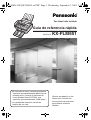 1
1
-
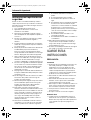 2
2
-
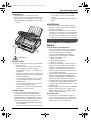 3
3
-
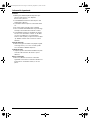 4
4
-
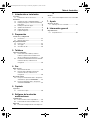 5
5
-
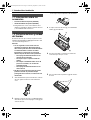 6
6
-
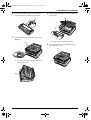 7
7
-
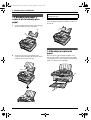 8
8
-
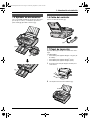 9
9
-
 10
10
-
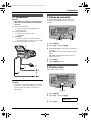 11
11
-
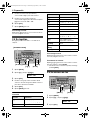 12
12
-
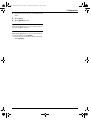 13
13
-
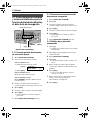 14
14
-
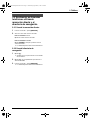 15
15
-
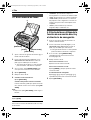 16
16
-
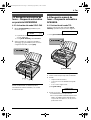 17
17
-
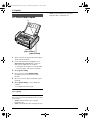 18
18
-
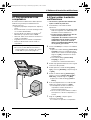 19
19
-
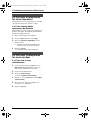 20
20
-
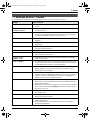 21
21
-
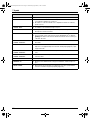 22
22
-
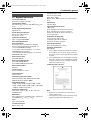 23
23
-
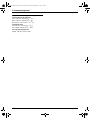 24
24
-
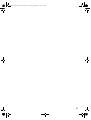 25
25
-
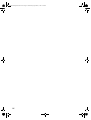 26
26
-
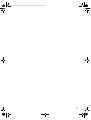 27
27
-
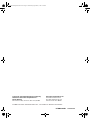 28
28
Panasonic KXFLM651 Instrucciones de operación
- Categoría
- Impresión
- Tipo
- Instrucciones de operación
Artículos relacionados
-
Panasonic DPMB350 Instrucciones de operación
-
Panasonic DPMB350 Instrucciones de operación
-
Panasonic KXFLB851 Instrucciones de operación
-
Panasonic KXFLM671 Instrucciones de operación
-
Panasonic KXFLB851SP Instrucciones de operación
-
Panasonic KXFLM651SP Instrucciones de operación
-
Panasonic KX-FL611SP Instrucciones de operación
-
Panasonic KXFL511 Instrucciones de operación
-
Panasonic KXFLB811 Instrucciones de operación
-
Panasonic KXFLB881 Instrucciones de operación